Kuinka muuntaa WEBM-tiedosto MP4: ksi
Miscellanea / / August 04, 2021
Onko sinulla WEBM-videotiedostoja ja haluat muuntaa ne MP4-muotoon? Monet modernit tietokoneet tukevat WEBM: ää, mutta on edelleen sovelluksia ja käyttöjärjestelmiä, jotka eivät tue WEBM: ää. Tällaisille laitteille MP4-videotiedostot ovat paras vaihtoehto. Näin voit helposti muuntaa WEBM-tiedoston MP4-muotoon.
MP4 on yksi yleisimmin yhteensopivista universaaleista videoformaatista. Joten se on kätevä taito, jos voit muuntaa WEBM-tiedostot MP4: ksi. Jos etsit opasta, jolla voit helposti muuntaa WEBM-tiedostot MP4: ksi? Sitten olet oikeassa paikassa. Tänään meillä on mukana opas, jossa opit WEBM-tiedoston muuntamisesta MP4: ksi.
Kun puhutaan WEBM-tiedostoista, sinulla voi olla vaikeuksia WEBM-tiedoston toistamisessa, koska kaikki videosoittimet eivät voi toistaa tämäntyyppisiä tiedostoja. Siksi WEBM-tiedostojen muuntamisesta MP4: ksi oppiminen on meille todella tärkeää. Ajatteletko koskaan MP4: n merkitystä tai miksi tätä muotoa käytetään laajalti, miksi meidän on muunnettava WEBM-tiedosto MP4: ksi? No, saat kaikki vastauksesi suoraan tästä artikkelista.

Sivun sisältö
- Kuinka muuntaa WEBM-tiedosto MP4: ksi
-
Miksi meidän on muunnettava WEBM MP4-muotoon
- Vaiheet WEBM-tiedostojen muuntamiseksi MP4: ksi
- Johtopäätös
Kuinka muuntaa WEBM-tiedosto MP4: ksi
Ennen kuin kerromme muunnosprosessista, keskustelkaamme WEBM-tiedostosta ja minkä tyyppistä dataa se sisältää. WEBM-tiedostot ovat yleensä ääni- ja videovirran tallenteita. Lisäksi Google aloitti tämän muodon alun perin vuonna 2010. Siitä lähtien se sai valtavan suosion. Samaan aikaan tässä muodossa videovirrat pakataan yleensä joko VP9- tai VP8-koodekilla. Samanaikaisesti äänivirta pakataan Opus- tai Vorbis-koodekilla.
WEBM-muodon käyttäminen tuo sinulle joitain etuja. Se on vapaasti käytettävä, rojaltivapaata mediatiedostomuotoa, joka on erityisesti suunniteltu ja toimii verkossa. Lisäksi WEBM-muoto tarjoaa sinulle korkealaatuisia ääni- ja videotiedostoja, jotka on lähetetty verkkoon, samalla kun ne sopeutuvat erilaisiin kaistanleveysolosuhteisiin verkon mukaan. Vain muutama mediasoitin voi toistaa WEBM-tiedostoja, kuten Media Player Classic ja VLC.
WEBM-tiedostomuoto käyttää VP8- ja VP9-koodekkeja. Toisaalta MP4 käyttää H.264-muotoa. Mielenkiintoista on, että H.264 on paljon parempi kuin VP8- ja VP9-koodekit. Jos puhumme tiedostojen koosta, niiden välillä ei ole paljon eroja.
Miksi meidän on muunnettava WEBM MP4-muotoon
Kuten tiedämme, MP4-tiedostot voittavat kilpailuja tuettujen ja yhteensopivien laitteiden suhteen. Tämä voi olla ainoa paras syy, miksi meidän on muunnettava WEBM-tiedosto MP4: ksi. MP4-tiedostot antavat sinulle enemmän sopeutumiskykyä tarkastella tai käyttää tiedostoa. Jos kuitenkin käytät laitetta, joka ei tue WEBM-tiedostoja, et avaa niitä. Sitten niiden muuntaminen MP4-muotoon on paras vaihtoehto sinulle.
Vaiheet WEBM-tiedostojen muuntamiseksi MP4: ksi
Et voi muuntaa WEBM-tiedostoa suoraan MP4: ksi. Niiden muuntamiseen tarvitaan muunto-ohjelmisto, kuten Käsijarru, Pilvimuunnin, Zamzar, Convertio, jne. Otetaanpa esimerkki käsijarruohjelmistosta. Muunnosmenettely on sama kaikissa ohjelmistoissa minkä tahansa ohjelmiston valitsemiseksi tarpeidesi mukaan.
- Siirry käsijarrun viralliselle verkkosivustolle ja lataa laitteellesi uusin versio.
- Odota, kunnes käsijarruohjelman latausprosessi on valmis. Napsauta sitten ladattua tiedostoa asentaaksesi sen tietokoneellesi.

- Sen jälkeen valitse ja avaa muunnettava WEBM-tiedosto.

- Sitten sinun on valittava, miten haluat muuntaa WEBM -tiedostosi MP4: ksi.

- Valitse nyt tai aseta MP4-muoto ruudun alaosassa.
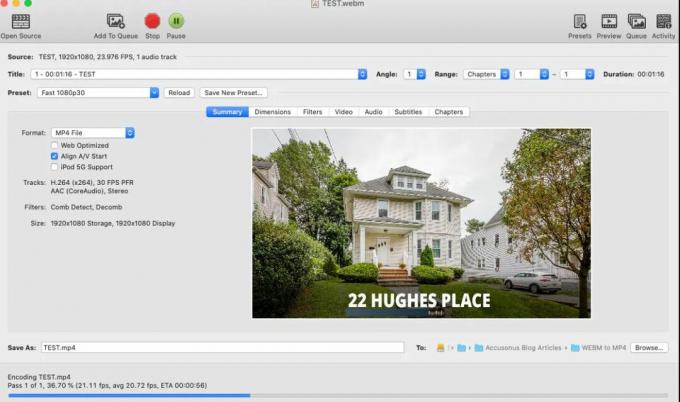
-
Napauta sitten vihreää alkaa painike löytyy näytön vasemmassa yläkulmassa.
Se siitä. Odota nyt, kunnes prosessi on valmis. Voit myös nähdä tai seurata edistymisraporttia näytön alareunassa. Jos haluat lopettaa muuntamisprosessin, voit napauttaa punaista Lopettaa -painike, joka sijaitsee aivan Käynnistä-painikkeen vieressä.
merkintä: Edellä osoittama prosessi on macOS: lla, mutta se on samanlainen kuin Windows PC ja Linux.
Mainokset
Johtopäätös
Näin voit muuntaa yksinkertaisen WebM-tiedoston MP4-tiedostoiksi. Muista, että muuntaminen voi viedä muutaman minuutin muunnettavan alkuperäisen tiedoston koosta riippuen. Kun muunnosprosessi on valmis, se avaa ruudun alareunaan viestin, jossa muunnos on valmis.



